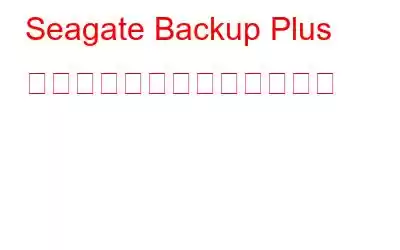Seagate Backup Plus ポータブル ドライブを使用している場合、ほとんどの状況において、PC 上のドライバを最新バージョンに更新することは賢明なアイデアです。そうすることで、ドライブを良好な状態に保つだけでなく、最高のパフォーマンスを引き出すことができます。 Seagate Backup Plus ポータブル ドライブは PnP (プラグ アンド プレイ) デバイスであり、特別なドライバーはなく、Windows には PnP 機能があります。そのため、PC は外部ドライバーを必要とせずに Seagate Backup Plus ポータブル ドライブを識別できます。ただし、最も重要なものの 1 つである USB 3.0 eXtensible Host Controller を含む、リンクされているデバイスのドライバーは更新する必要があります。
Seagate Backup Plus のドライバーを更新する方法
方法 1: Seagate Backup Plus のドライバを手動で更新する
ドライバを手動で更新するには、まず製造元の Web サイトからドライバ ファイルをダウンロードしてから、コンピュータにインストールする必要があります。コンピューター。ほとんどの場合、USB 3.0 eXtensible Host Controller ドライバー ファイルは、PC 製造元の公式 Web サイトから入手できます。コンピュータの CPU がインテル製の場合は、以下の手順に従って USB 3.0 拡張可能ホスト コントローラー ドライバーを入手します。
ステップ 1: ここをクリックして、インテル ダウンロード センターにアクセスしてください。
ステップ 2: 検索バーに「USB」と入力し、インテル® USB 3.0 拡張可能ホスト コントローラー ドライバーを選択します。
ステップ3:ダウンロード ページにアクセスするには、CPU シリーズとオペレーティング システムに対応するリンクをクリックします。
ステップ 4: ダウンロードするには、ダウンロード リンクに移動します。 .
ステップ 5: ダウンロードした .zip ファイルを解凍する必要があります。ドライバーをインストールするには、Setup.exe を右クリックし、「管理者として実行」を選択します。
ステップ 6: コンピューターを再起動します。
Seagate Backup Plus を接続します。ポータブル ドライブをコンピュータの USB 3.0 ポートに接続します。巨大なファイルを Seagate Backup Plus ポータブル ディスクにコピーして、何が起こるかを確認してください。通常、ファイルへのアクセスと取得の速度が向上していることに気づくでしょう。
方法 2: デバイス マネージャーを使用して Seagate Backup Plus のドライバーを更新する
デバイス マネージャーは無料のユーティリティです。 Microsoft がすべての Windows ユーザーに提供する、ドライバーの更新に使用できるツール。方法は次のとおりです。
ステップ 1: デバイス マネージャーを起動するには、キーボードで Windows ロゴ キーと R を同時に押して、ファイル名を指定して実行を開きます。 ダイアログで「devmgmt.msc」と入力し、キーボードの Enter キーを押します。
ステップ 2: Windows 10 の場合は、[ユニバーサル シリアル バス コントローラー] をダブルクリックしてリストを展開し、[Inter(R) USB 3.1 eXtensible Host Controller] を右クリックして、最後に [ドライバーの更新] を選択します。
ステップ 3: デバイスに最適なドライバーがすでにインストールされていることが Windows から通知されたら、[閉じる] をクリックします。
ステップ 4 >: コンピュータを再起動します。
Seagate Backup Plus ポータブル ドライブを PC の USB 3.0 インターフェイスに接続し、大きなファイルをコピーしてみます。すべてが正常であれば、顕著な速度の向上に気づくでしょう。
方法 3: Seagate Backup Plus のドライバを自動的に更新する
システム内のすべてのドライバを更新する最後の方法これは、サードパーティのドライバー アップデーター ソフトウェアを使用することによって行われます。 Advanced Driver Updater は、すべてのドライバーを迅速にスキャンして更新できる優れたアプリです。コンピューターの古いドライバー、欠落しているドライバー、破損したドライバーを即座に検出して修復します。手順は次のとおりです。
ステップ 1: 以下のリンクから Advanced Driver Updater をダウンロードしてインストールします。
ステップ 2: アプリケーションがインストールされたら、デスクトップのショートカットからアプリケーションを開きます。
ステップ 3: [今すぐスキャンを開始] を選択して、スキャン手順を開始します。
ステップ 4: ドライバー エラーのリストが画面に表示されます。グラフィック ドライバーの横にある [ドライバーの更新] リンクをクリックしてアップグレードします。
Seagate Backup Plus のドライバーを更新する方法に関する最終情報
ドライバーを更新するための上記の方法は効率的に機能し、PC のパフォーマンスを向上させることができます。ただし、Advanced Driver Updater を使用すると、費やす時間と労力が大幅に削減され、すべての方法の中で最も簡単で迅速な方法になります。ドライバーが更新されると、PC が常に最適なパフォーマンスを提供していることを確認できます。
ソーシャル メディアでフォローしてください – 。ご質問やご提案がございましたら、以下のコメント欄にご記入ください。解決策をご連絡させていただきます。私たちは、テクノロジーに関する一般的な問題への回答とともに、ヒントやテクニックを定期的に投稿しています。
必読:
ベスト 7 Windows 10、11、8、7 用ドライバー アップデーター ソフトウェア
読み取り: 0